
Vi har angett guiden om hur man fixar och övervakar värmeproblemet i Windows 10. Så ta en titt på den kompletta metoden som diskuteras nedan för att fortsätta.
Som vi vet nu för tiden använder användare Windows 10 men det har en nackdel eftersom användare klagar på Windows 10 CPU-temperaturproblem. Överhettning är ett dåligt tecken på enhetens effektivitet eftersom det minskar datorns prestanda och skadar din dator.
Så här fixar och övervakar du Windows 10 CPU-temperaturproblem
Guiden som vi kommer att diskutera nedan hjälper dig att fixa CPU-temperaturproblemet i Windows 10. Så ta en titt på stegen nedan för att gå vidare med alla möjliga sätt som kan hjälpa dig att lösa det.
#1 Använda Power-Troubleshooter
- I sökrutan skriver du felsökning och väljer den.
- På vänster sida, välj Visa och klicka sedan på Power-Troubleshooter.
- Klicka på nästa och följ instruktionerna.
Utför en ren start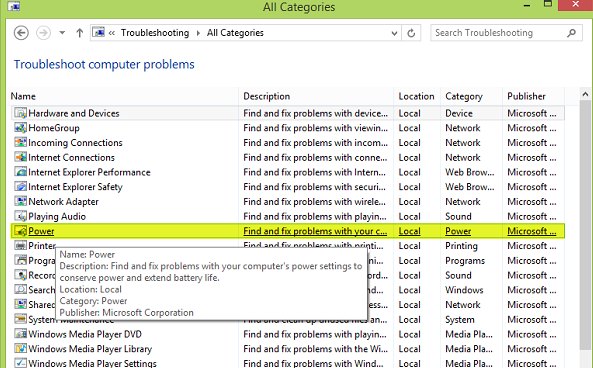
#2 Inaktiverar oönskade appar att starta upp tillsammans med Windows
Clean Boot inaktiverar alla appar som kan starta med Windows 10. Den startar upp med kärnapplikationerna. Uppstart av Windows 10 med fler programvaruinstallationer och applikationer orsakar hög CPU-användning och hög temperatur också. Så avinstallera oönskad programvara och applikationer.
- Tryck på Windows+R-tangenten på tangentbordet och skriv sedan ”msconfig”.
- Ett fönster visas som visar systemkonfigurationen och klicka på Tjänster.
I räckvidd på fliken Tjänster, dölj alla tillgängliga Microsoft-tjänster längst ner och klicka på knappen Inaktivera alla. Klicka på ”Apply” och sedan ”OK”.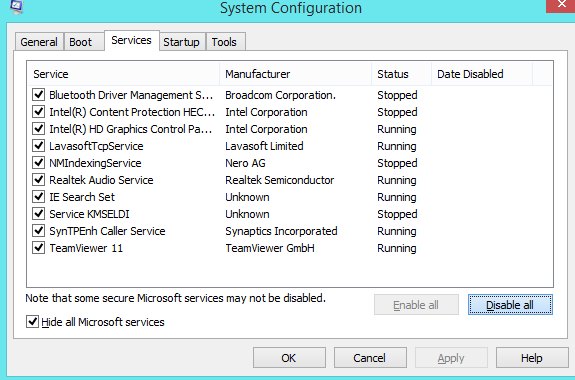
- Det kommer att be om att starta om datorn. Du måste starta om datorn för att få effekten.
#3 Inaktivera tjänsterna vid uppstart av Windows
- Tryck på Windows+R-tangenten i följd och skriv sedan ’msconfig’.
- Systemkonfigurationsfönstret visas, klicka på fliken Start och öppna sedan Aktivitetshanteraren
- Task Manager-fönstret öppnas och gå över till fliken Startup
- En lista med applikationer och processer visas som visar uppstarten med Windows 10. Välj bland dem och inaktivera tjänster som du inte vill ha vid start.

Stäng Aktivitetshanteraren och gå tillbaka till System Configuration Window.
- Välj ”OK” och starta om datorn.
#4 Rengör din CPU-fläkt eller byt den
Överhettningsproblemet orsakas också ibland på grund av damm som fastnar på fläkten. Du måste rengöra den, eller i vissa fall måste du byta ut den helt.
Så det här är några utvalda sätt att fixa och övervaka Windows 10 CPU-temperaturproblem. Använd dessa ovan angivna guider och du kan enkelt bli av med uppvärmningsproblemen som du möter i Windows 10 PC. Så prova detta idag. Och hoppas du gillar guiden, fortsätt att dela med andra också. Lämna en kommentar nedan om du har några relaterade frågor med detta.